FastReport for.Net开发指南-单表报表设计详解
根据给定的文件信息,我们可以总结出FastReport for .Net中的单表报表设计与实现的相关知识点,主要包括报表设计部分的数据字段绑定、金额或数量汇总、编辑汇总设置以及使用系统变量/系统函数等内容,并且还涉及到了如何通过代码来加载报表并进行预览。 ### 一、报表设计 #### 1.1 绑定数据字段(Binding Data Field) - **概念**:在报表设计阶段,通常需要将数据集中的字段与报表中的组件绑定,以便展示数据。 - **实现方式**:可以通过直接在报表设计器中给Text Object组件的`Text`属性赋值的方式来绑定数据字段,例如`[tb_SO.SONO]`。其中,`tb_SO`代表数据表的名称,而`SONO`则为该表中的字段名。值得注意的是,绑定的字段名称前后必须加上中括号`[]`。 - **简化绑定**:文档中提到,无需编写额外的代码来设置`TextObject.DataBindings`属性,直接在设计器中通过文本属性绑定即可。 #### 1.2 金额或数量汇总(Report Summary) - **需求背景**:在财务报告或者销售统计等场景下,往往需要对某些数值字段进行汇总,如求和、计数等。 - **实现方法**:在报表设计器中添加一个`ReportSummary`组件,然后通过数据操作面板选择`ΣTotal`选项,再通过右键菜单中的`New Total`来创建汇总。 - **细节**:在创建汇总时,可以选择汇总函数类型(如求和`Sum`、最小值`Min`、最大值`Max`、平均值`Average`或计数`Count`),指定汇总的字段或表达式,并且还可以设置条件汇总,即仅对满足特定条件的记录进行汇总。 #### 1.3 Edit Total 窗体 - **功能介绍**:Edit Total 窗体主要用于编辑汇总的设置,包括定义汇总名称、选择汇总函数类型、指定汇总的字段或表达式等。 - **配置项**: - `Total Name`:定义汇总名称。 - `Function`:选择汇总函数类型,如`Sum`、`Min`、`Max`、`Average`、`Count`等。 - `Data Column or Expression`:指定用于汇总的字段或表达式。 - `Evaluate on each row of the band`:用于指定在哪个Band上进行汇总计算。 - `Evaluate if the following condition is met`:可设置仅对满足特定条件的记录进行汇总。 - `Print on the band`:选择在哪个Band上放置汇总结果。 - `Options`:一般情况下只需勾选`Reset after print`选项即可。 #### 1.4 系统变量/系统函数(System Variables) - **作用**:系统变量和系统函数提供了对报表执行过程中的一些系统级信息的访问,如当前日期时间、页码等。 - **应用场景**:可以在报表的设计过程中利用这些系统变量或函数来实现更加灵活的报表布局和格式调整。 ### 二、代码设计 #### 2.1 加载报表及预览报表 - **实现步骤**: 1. 加载报表模板文件:通过`rptSingleTable.Load(file);`加载已设计好的报表模板文件。 2. 注册数据源:获取数据集并通过`rptSingleTable.RegisterData(ds.Tables[0], "tb_SO");`注册数据源。 3. 给DataBand绑定数据源:找到DataBand组件,并将其`DataSource`属性设置为之前注册的数据源。 4. 预览报表:通过调用`Prepare()`方法准备报表,然后通过`ShowPrepared()`方法展示预览界面。 通过以上内容,我们可以较为全面地了解到FastReport for .Net中单表报表设计的基本流程和技术要点,这对于开发者来说是非常有价值的参考资料。
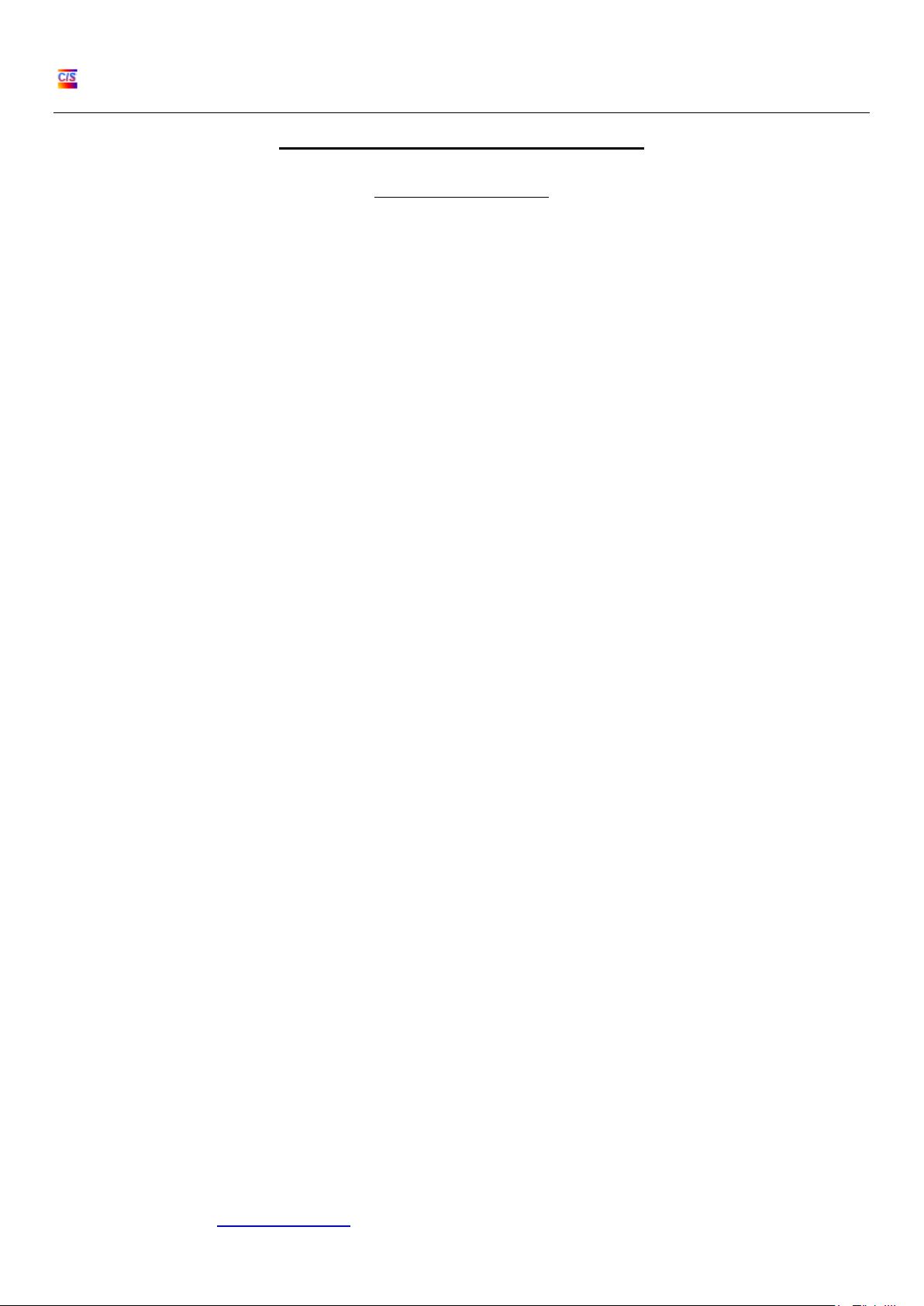

 qiwadan2014-09-10资源一般,对我用处不大,不过给个1星,楼主发上来还是辛苦了
qiwadan2014-09-10资源一般,对我用处不大,不过给个1星,楼主发上来还是辛苦了 阿白2014-08-15不错,有单表报表设计详解是很好的资源
阿白2014-08-15不错,有单表报表设计详解是很好的资源 codesky012014-09-10FastReport 4.14.1 D7-XE5 改版
codesky012014-09-10FastReport 4.14.1 D7-XE5 改版
- 粉丝: 1
- 资源: 27
 我的内容管理
展开
我的内容管理
展开
 我的资源
快来上传第一个资源
我的资源
快来上传第一个资源
 我的收益 登录查看自己的收益
我的收益 登录查看自己的收益 我的积分
登录查看自己的积分
我的积分
登录查看自己的积分
 我的C币
登录后查看C币余额
我的C币
登录后查看C币余额
 我的收藏
我的收藏  我的下载
我的下载  下载帮助
下载帮助

 前往需求广场,查看用户热搜
前往需求广场,查看用户热搜最新资源


 信息提交成功
信息提交成功